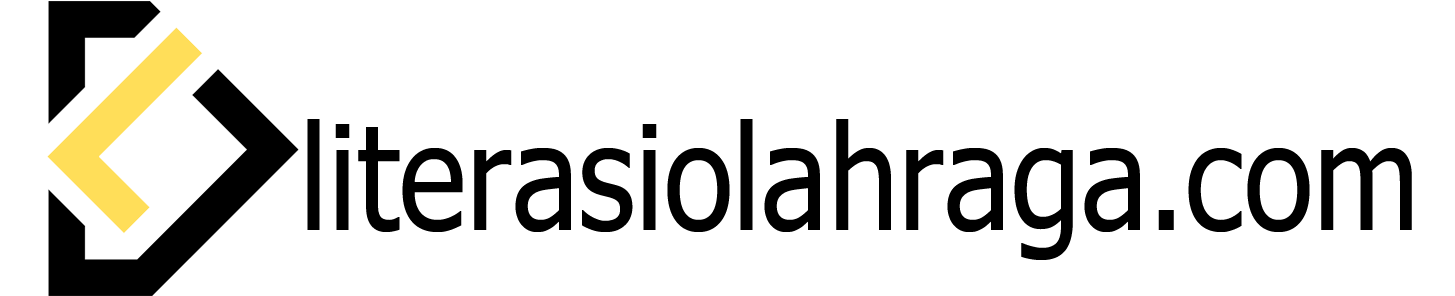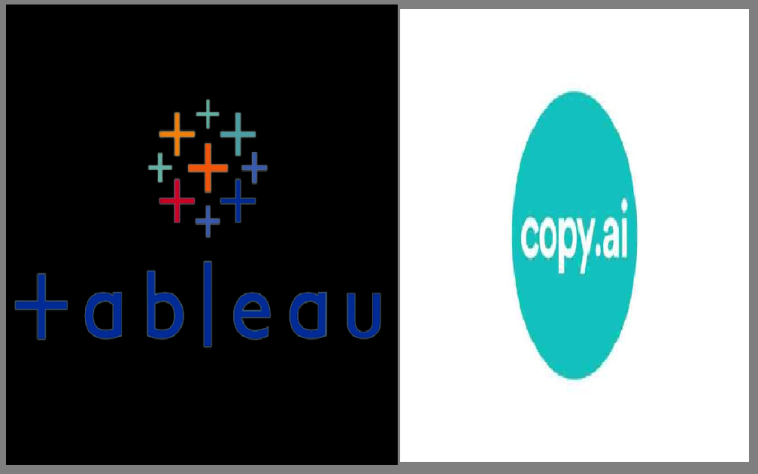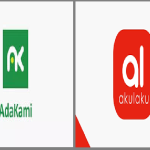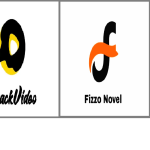Tutorial Tableau Panduan Lengkap dari Data hingga Wawasan Visual
Di era digital saat ini, data telah menjadi salah satu aset paling berharga bagi bisnis dan individu. Namun, data mentah seringkali sulit dipahami, sehingga dibutuhkan alat analisis dan visualisasi data yang canggih untuk mengungkap nilainya.Lukisan Ini adalah salah satu alat terbaik yang ada. Ini adalah alat terkemuka Kecerdasan Bisnis (BI) Perangkat lunak yang membantu pengguna Buat visualisasi data interaktif dengan cepat, biarkan data “berbicara”.
Apa itu Tableau?
Lukisan Ini adalah sebuah kekuatan Perangkat lunak analisis dan visualisasi data, yang dikembangkan oleh Tableau Software (sekarang diakuisisi oleh Salesforce).
Ini dapat membantu pengguna dengan mudah mengubah data kompleks menjadi Bagan, peta, dan dasbor dinamisTidak diperlukan pengetahuan pemrograman.
Tableau banyak digunakan oleh analis data, peneliti, dan perusahaan besar di seluruh dunia. Keunggulannya antara lain:
Antarmuka Seret dan Lepas, sederhana dan intuitif;
Mendukung koneksi ke beberapa sumber data (seperti Excel, SQL, Google Sheets, database cloud, dll.);
Menghasilka Bagan dan laporan yang dinamis, interaktif, dan profesional。
Langkah 1 Gunakan Tableau
Sebelum Anda mulai menggunakan Tableau, Anda perlu menggunakan perangkat lunaknya. Untuk melakukannya:
Kunjungi situs web resmi:https://www.tableau.com
Pilih versi yang sesuai:
Tableau Desktop (Versi profesional, cocok untuk pengguna perusahaan)
Tableau Publik (Versi gratis, cocok untuk pembelajaran dan berbagi publik)
Gunakan versi yang sesuai dengan sistem Anda (Windows atau Mac).
Setelah instalasi selesai, luncurkan Tableau dan daftarkan akun (diperlukan jika menggunakan Tableau Public).
Setelah membuka Tableau, Anda akan melihat antarmuka awal yang sederhana tempat Anda dapat langsung mengimpor data untuk operasi.
Langkah 2 Impor data
Langkah pertama dalam menggunakan Tableau adalah Menghubungkan ke Sumber Data
Tableau mendukung data dalam berbagai format, termasuk:
Berkas Excel (.xlsx)
Berkas CSV (.csv)
basis data SQL
Google Sheets
Gudang data cloud (misalnya, Amazon Redshift, Snowflake)
Jika Anda seorang pemula, Anda dapat memulai dengan berlatih menggunakan berkas Excel.
Berikut langkah-langkahnya:
Klik “Hubungkan” → “Microsoft Excel”
Pilih file data di komputer Anda
Tableau akan menampilkan Pratinjau Data
Pada tahap ini, Anda dapat melakukan beberapa operasi pembersihan data sederhana, seperti mengganti nama bidang, menghapus baris kosong, atau menggabungkan beberapa tabel.
Langkah 3 Buat visualisasi pertama Anda
Setelah data siap, Anda dapat mulai membuat bagan.
Langkah-langkahnya adalah sebagai berikut:
Klik di bagian bawah “Lembar 1” Masuk ke antarmuka lembar kerja.
Dua area utama muncul di sebelah kiri:
Ukuran: Berisi data kategoris, seperti wilayah, produk, tanggal, dll.
Pengukuran: Berisi data numerik seperti penjualan, laba, kuantitas, dll.
menggunakan Seret dan Jatuhkan:
Tarik bidang Dimensi ke dalam Kolom.
Seret bidang “Ukur” ke dalam Baris.
Tableau secara otomatis membuat bagan yang sesuai.
Misalnya, jika Anda menyeret Wilayah ke dalam kolom dan Penjualan ke dalam baris, sistem akan secara otomatis membuat tabel.Bagan Batang, menunjukkan perbandingan penjualan di seluruh wilayah.
Langkah 4 Ganti jenis grafik
Tableau memungkinkan pengguna untuk menggunakan“Tunjukkan padaku”Panel dengan cepat beralih di antara berbagai jenis grafik, seperti:
Bagan Batang
Bagan Garis
Diagram Lingkaran
Peta
Diagram Pencar
Jika data Anda berisi bidang lokasi geografis (seperti negara atau kota), Anda dapat langsung memilih jenis “Peta” dan Tableau akan secara otomatis mengenali dan membuat peta interaktif.
Langkah 5 Buat dasbor interaktif
Salah satu fitur Tableau yang paling populer adalahDasbor, yang dapat mengintegrasikan beberapa bagan menjadi satu halaman untuk tampilan interaktif.
Cara pembuatannya adalah sebagai berikut:
Klik menu atas“Dasbor” → “Dasbor Baru”
Seret lembar kerja yang dibuat (Sheets) ke kanvas dasbor
Sesuaikan tata letak dan ukuran untuk membuat antarmuka rapi dan indah
Tambahkan ke Menyaring, seperti memfilter data berdasarkan tahun, wilayah, atau kategori
Setelah selesai, Anda dapat mengekspor dasbor sebagai gambar, PDF, atau menerbitkannya ke Tableau Publik Bagikan secara daring.
Langkah 6 Tips untuk Membuat Visualisasi Profesional
Untuk membuat bagan Anda lebih profesional dan mudah dipahami, harap perhatikan poin-poin berikut:
menggunakan Warna seragam dan kontras Membedakan antara kategori data;
Tambahkan ke Judul dan label yang jelas, membantu pembaca memahami dengan cepat;
Memungkinkan Keterangan alat, yang memungkinkan pengguna melihat data terperinci saat mengarahkan kursor;
Buatlah sesederhana mungkin dan jangan membebani dasbor dengan terlalu banyak grafik.
Kesimpulan
Lukisan Lebih dari sekedar alat visualisasi data,Penceritaan Data jalan. Dengan antarmuka yang intuitif dan fungsi interaktif yang kuat, bahkan orang tanpa latar belakang pemrograman dapat dengan mudah membuat Bagan dan dasbor tingkat profesional Melalui tutorial ini, Anda telah mempelajari proses operasi dasar Tableau: Dari instalasi, menghubungkan ke data, membuat bagan, hingga membangun dasbor interaktif. Selama Anda terus berlatih dan menjelajahi berbagai kumpulan data, Anda dapat menjadi ahlivisualisasi yang mahir menggunakan Tableau untuk menggali nilai data.
Tutorial Copy.ai Asisten Penulisan Cerdas di Era Kecerdasan Buatan
Di era perkembangan digital yang pesat ini,Konten berkualitas tinggi Ini telah menjadi senjata penting bagi bisnis dan individu untuk bersaing. Baik Anda usaha kecil menengah, pekerja lepas, maupun kreator konten, semua orang perlu terus-menerus menghasilkan teks yang menarik untuk promosi, media sosial, blog, atau pemasaran email. Namun, tidak semua orang pandai menulis, dan tidak semua orang punya waktu. Salin.ai Ini telah menjadi solusi yang efisien dan cerdas.
Apa itu Copy.ai?
Salin.ai Ini adalah sebuah Kecerdasan Buatan (AI) alat pembuatan konten, menggunakan Pemrosesan Bahasa Alami (NLP) Dan Pembelajaran Mesin Teknologi yang secara otomatis menghasilkan teks yang alami, lancar, dan terstruktur dengan baik. Apakah Anda Pemasar digital, pembuat konten, operator e-commerce, atau penulis lepas Copy.ai dapat membantu Anda dengan cepat menghasilkan berbagai jenis salinan, termasuk:
postingan media sosial
Deskripsi Produk
Postingan Blog
Konten pemasaran email
Transkrip video
Judul iklan
Cara menggunakan Copy.ai
Daftar dan masuk
Pertama kunjungi situs web resmi copy.ai Kamu bisa melewatinya Akun Google atau E-mail daftar.
Disediakan oleh Copy.ai Uji Coba Gratis, Anda dapat merasakan fungsi utamanya terlebih dahulu. Setelah masuk, Anda akan memasuki tampilan yang sederhana dan intuitif Dasbor, menu sebelah kiri berisi berbagai kategori templat konten.
Pilih template konten
Copy.ai menawarkan ratusan berbeda Templat, yang mencakup berbagai skenario:
Media Sosial: Salinan Instagram, tweet kreatif, postingan LinkedIn
Konten situs web:Teks beranda, judul halaman, deskripsi SEO
Blog:Struktur artikel, pendahuluan, pembuatan blog lengkap
Pemasaran Email: Email promosi, email selamat datang, balasan pelanggan
Perdagangan elektronik: Deskripsi produk, judul produk Amazon
Masukkan judul dan deskripsi
Setelah memilih templat, Anda akan diminta untuk mengisi:
Judul atau subjek
Deskripsi Singkat(Beritahu AI apa yang ingin Anda tulis)
Nada: Formal, humoris, ramah, profesional
bahasa:Copy.ai mendukung lebih dari 25 bahasa, termasuk bahasa Mandarin
Misalnya, jika Anda ingin menulis artikel tentang“Tips untuk meningkatkan penjualan toko online”Untuk artikel, Anda dapat memasukkan: Artikel ini membagikan strategi sederhana dan praktis untuk membantu toko online meningkatkan rasio konversi dan menarik lebih banyak pelanggan.
Hasilkan konten
Klik“Buat Konten”Setelah menekan tombol, AI menghasilkan beberapa versi konten dalam hitungan detik. Anda dapat menelusuri hasilnya, menyalin yang Anda suka, atau mengklik”Diperbarui” Diperbarui. Anda juga dapat menggabungkan beberapa versi menjadi artikel yang lebih lengkap.
Pengeditan dan Personalisasi
Meskipun output Copy.ai sangat alami, tetap disarankan bagi pengguna Pengeditan manual untuk memastikannya sesuai dengan gaya merek atau nada pribadi Anda. Alat seperti Alat Penulisan Ulang atau Pengubah Nada Lakukan modifikasi dan pengoptimalan.
Fitur utama Copy.ai
Panduan Posting Blog
Hasilkan postingan blog lengkap dengan satu klik, termasuk garis besar, pendahuluan, dan kesimpulan.
Pembuat Teks Media Sosial
Secara otomatis menghasilkan teks media sosial yang menarik perhatian.
Pembuat Salinan Email
Tulis email profesional dengan cepat.
Alat Kolaborasi
Beberapa orang dapat mengerjakan proyek yang sama pada saat yang sama.
Dukungan multibahasa
Mendukung banyak bahasa termasuk Cina, Inggris, Spanyol, Arab, Jepang, dll.
Keuntungan dan Kerugian
keuntungan:
Antarmuka sederhana dan pengoperasian yang mudah
Penulisan naskahnya alami dan lancar
Template yang kaya dan berbagai macam aplikasi
Hemat waktu dan biaya tenaga kerja
kekurangan:
Konten yang dihasilkan terkadang memerlukan pemolesan manual
Versi gratis memiliki fitur terbatas
Pemahaman AI terhadap topik yang kompleks masih terbatas
Tips Penggunaan
Instruksi input harus jelas:Semakin rinci deskripsinya, semakin baik efek pembangkitannya.
Cobalah nada yang berbeda:Bandingkan gaya penulisan formal dan kasual untuk menemukan gaya yang paling cocok untuk Anda.
Penggabungan beberapa versi hasil: Integrasikan beberapa keluaran untuk mendapatkan konten terbaik.
Pemolesan manual sangat penting:AI adalah asisten, bukan pengganti kreativitas manusia.
Kesimpulan
Salin.ai Ini adalah perwakilan inovatif di bidang penulisan kecerdasan buatan, yang membuat pembuatan konten lebih efisien dan mudah. Ini tidak hanya menghemat waktu, tetapi juga membantu Anda mengatasi hambatan menulis dan mendapatkan inspirasi baru. Apakah Anda seorang pemilik bisnis, pakar pemasaran, atau pembuat media mandiri, Copy.ai dapat menjadi solusi Anda Mitra kreatif yang cerdas Setelah menguasai tutorial di atas, Anda juga dapat menghasilkan konten berkualitas tinggi dalam beberapa menit, membuat penulisan menjadi sederhana, menarik, dan efisien.